DaVinci Los foutcode 59 op [repareren]
![DaVinci Los foutcode 59 op [repareren]](https://cdn.thewindowsclub.blog/wp-content/uploads/2023/11/error-code-59-davinci-resolve-1-640x309.webp)
In dit bericht bespreken we foutcode 59 op DaVinci Resolve en hoe u deze kunt oplossen. Wanneer deze foutcode wordt geactiveerd, krijgt u de volgende foutmelding:
De GPU kon de beeldverwerking niet uitvoeren vanwege een fout. Foutcode: -59.
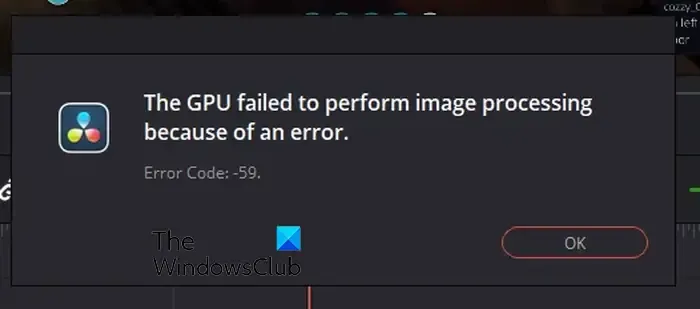
Wat is foutcode 59 in DaVinci Resolve Studio?
De foutcode 59 in DaVinci Resolve treedt voornamelijk op tijdens het exporteren of opslaan van een videoproject. Deze fout treedt waarschijnlijk op als gevolg van defecte of incompatibele beeldschermstuurprogramma’s. Uw GPU-instellingen kunnen ook een van de redenen achter de fout zijn. Een andere reden kan zijn dat de DaVinci Resolve app verouderd is.
Fix DaVinci Los foutcode 59 op
Om dit te verhelpen De GPU kon de beeldverwerking niet uitvoeren vanwege een fout, foutcode 59 in DaVinci Resolve op Windows 11/10, hier zijn de methoden die u kunt gebruiken:
- Zet het grafische stuurprogramma terug naar een eerdere versie.
- Installeer een oudere versie van uw grafische stuurprogramma opnieuw.
- Stel de GPU-verwerkingsmodus in op CUDA.
- Update DaVinci Resolve.
1] Update of herstel het grafische stuurprogramma naar een eerdere versie
Als u een niet-ondersteund grafisch stuurprogramma op uw pc gebruikt, zult u waarschijnlijk fouten en problemen ervaren tijdens het gebruik van DaVinci Resolve. Het is heel bijzonder als het gaat om GPU-stuurprogramma’s. Uw grafische stuurprogramma’s moeten compatibel zijn met de DaVinci Resolve-app om fouten zoals 59 te voorkomen. Zorg er dus voor dat uw grafische stuurprogramma’s up-to-date zijn .
Aan de andere kant hebben sommige getroffen gebruikers gemeld dat het terugdraaien van de updates van het grafische stuurprogramma naar een eerdere versie de fout voor hen heeft opgelost. Hier is hoe:
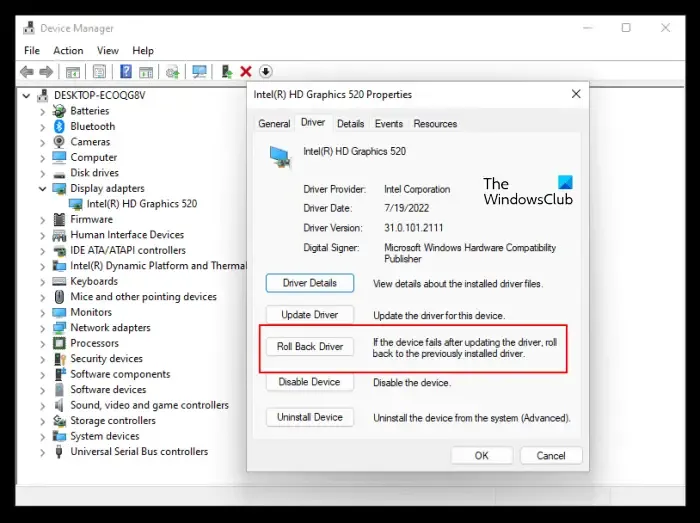
- Druk op de Win+X-sneltoets en kies de app Apparaatbeheer.
- Vouw nu de categorie Beeldschermadapters uit .
- Klik vervolgens met de rechtermuisknop op uw grafische stuurprogramma.
- Selecteer in het contextmenu de optie Eigenschappen .
- Ga daarna naar het tabblad Stuurprogramma en druk op de knop Stuurprogramma terugdraaien .
- Als u klaar bent, controleert u of de foutcode is verholpen.
2] Installeer een oudere versie van uw grafische stuurprogramma opnieuw
Als het terugdraaien niet werkt, kunt u uw grafische stuurprogramma verwijderen en vervolgens een oudere versie ervan installeren om de fout te verhelpen. Het is bewezen dat deze oplossing effectief is voor veel getroffen gebruikers.
Om het grafische stuurprogramma te verwijderen, opent u Apparaatbeheer, vouwt u Beeldschermadapters uit, klikt u met de rechtermuisknop op uw grafische stuurprogramma en selecteert u de optie Apparaat verwijderen om het grafische stuurprogramma van uw pc te verwijderen.
Nadat het stuurprogramma is verwijderd, downloadt u een oudere versie van uw grafische stuurprogramma van de Intel- , NVIDIA- of AMD- website op basis van de fabrikant van uw GPU-kaart via de volgende links:
Installeer ze op uw computer en open DaVinci Resolve opnieuw en controleer of de foutcode 59 is verholpen.
3] Stel de GPU-verwerkingsmodus in op CUDA
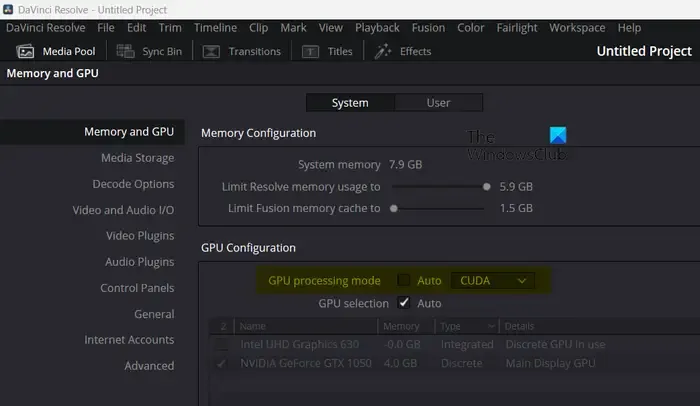
U kunt proberen uw GPU-voorkeuren te wijzigen en kijken of de fout is verholpen. Sommige gebruikers hebben bevestigd dat het wijzigen van de voorkeur voor de grafische verwerkingsmodus de fout voor hen heeft opgelost. U kunt dus hetzelfde doen met behulp van de onderstaande stappen en controleren of het helpt:
- Open eerst DaVinci Resolve en klik op het DaVinci Resolve -menu.
- Navigeer nu naar het gedeelte Geheugen en GPU en zorg ervoor dat u zich op het tabblad Systeem bevindt .
- Schakel daarna het selectievakje Auto uit naast de optie GPU-verwerkingsmodus .
- Selecteer vervolgens CUDA en klik op de knop Opslaan om de wijzigingen toe te passen.
- Als u klaar bent, start u de Resolve-app opnieuw en controleert u of de foutcode 59 is verholpen.
4] Update DaVinci Resolve
Als uw DaVinci Resolve-app verouderd is, update deze dan naar de nieuwste versie. Om dat te doen, klikt u op het DaVinci Resolve- menu en kiest u de optie Controleren op updates . Als er updates beschikbaar zijn, klikt u op de knop Downloaden om de updates te downloaden. Zodra de updates zijn gedownload, pakt u de gedownloade map uit en voert u het installatieprogramma uit om uw DaVinci Resolve-app bij te werken. Je kunt de app nu opnieuw openen en hopelijk is de foutcode 59 nu opgelost.
Zie: Je GPU-geheugen is vol in DaVinci Resolve .
Hoe los ik de niet-ondersteunde GPU-verwerkingsmodus van DaVinci Resolve op?
Om de fout Niet-ondersteunde GPU-verwerkingsmodus op DaVinci Resolve op te lossen , moet u uw grafische stuurprogramma dienovereenkomstig bijwerken of downgraden. U kunt ook proberen de GPU-verwerkingseenheid handmatig in te stellen of de Resolve-app te repareren om de fout te verhelpen. Als dat niet helpt, verwijdert u de app en installeert u deze opnieuw om de fout te verhelpen.



Geef een reactie